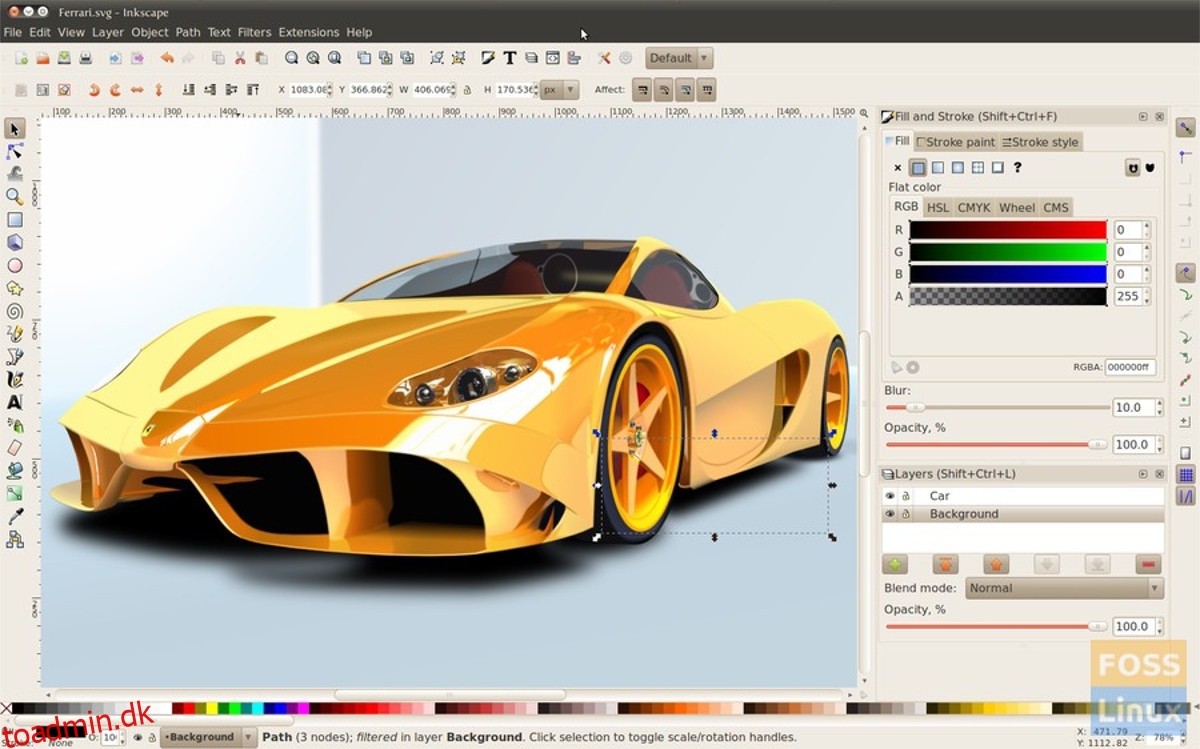Er du en vektorgrafikillustratør eller designer på udkig efter en hurtig, gratis, åben erstatning til dyre vektorværktøjer som Adobe Illustrator på Linux? Overvej at tjekke Inkscape ud! Det er et fuldt udstyret redigerings- og illustrationsværktøj til vektorgrafik. Det er helt gratis, open source og kan bruges på de fleste operativsystemer. For at installere Inkscape på Linux skal du køre Ubuntu, Debian, Arch Linux, Fedora eller Open SUSE. Alternativt skal du kunne bruge Flatpaks eller Snap-pakker. For at installere Inkspace skal du åbne en terminal og følge instruktionerne nedenfor!
Indholdsfortegnelse
Ubuntu
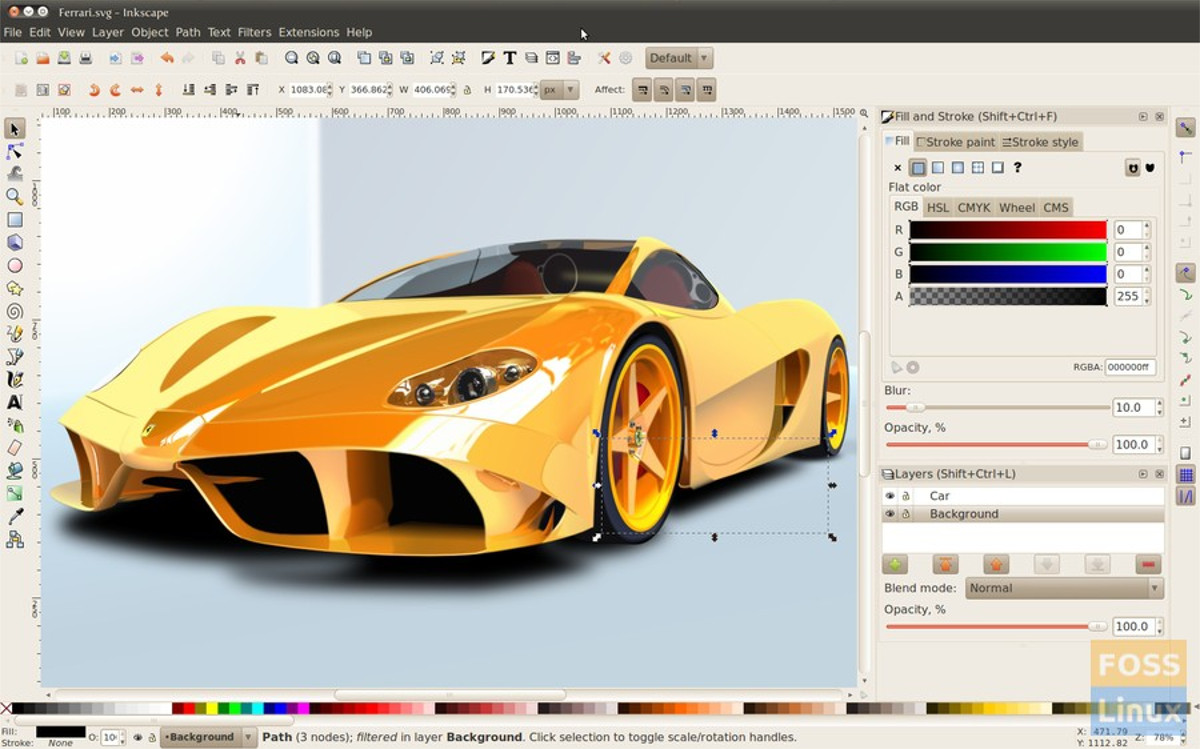
Ubuntu bærer Inkscape i deres vigtigste softwarekilder. For at installere det skal du åbne Gnome-softwaren, søge efter “Inkscape” og klikke på knappen “Installer” for at få det. Alternativt kan du åbne et terminalvindue og indtaste kommandoen nedenfor for at installere det.
sudo apt install inkscape
Den version af Inkscape, som Ubuntu bærer, er relativt moderne, men Inkscape-udviklerne har en officiel PPA, som enhver bruger kan aktivere for at få den absolut nyeste version. Når den er aktiveret, vil versionen af Inkscape på Ubuntu være mere opdateret. Indtast følgende kommando for at tillade den officielle Inkscape PPA:
sudo add-apt-repository ppa:inkscape.dev/stable
Brug af add-apt-repository til at tilføje Inkscape PPA tilføjer en ny softwarekilde til systemet. Desværre er det endnu ikke muligt at bruge det, da Ubuntu ikke ved det er der. For at gøre Ubuntu opmærksom på de nye ændringer, skal du bruge opdateringskommandoen.
sudo apt update
Brug af opdatering trækker de seneste opdateringer ind. I betragtning af det faktum, at Ubuntu nu bruger den nye Inkscape PPA, skulle nogle opdateringer til Inkscape være klar til at blive installeret. Brug opgraderingskommandoen for at opgradere Ubuntu til den nyeste version af Inkscape.
sudo apt upgrade -y
Hvis du har besluttet, at du ikke længere har brug for Inkscape, skal du bruge fjernkommandoen for at slippe af med Inkscape.
sudo apt remove inkscape
Debian
Inkscape er et open source-program, så det er nemt at installere på alle versioner af Debian. Debian er ikke kendt for “aktuel” software, så det er lidt svært at få den nyeste version af Inkscape.
Gør følgende for at installere den seneste “stabile” version af Inkscape-værktøjet:
sudo apt-get install inkscape
Hvis du ønsker at opdatere til den nyeste, mest aktuelle version af softwaren, skal du først afinstallere Inkscape fra de traditionelle softwarelagre.
sudo apt-get remove inkscape
Dernæst skal du aktivere Debian Backports. Følg vores guide her for at lære, hvordan du gør det. Når du har gjort det, skal du installere en nyere version af Inkscape via Debian Backports.
Bemærk: skift venligst udgivelses-backports med navnet på din Debian-udgivelse. For eksempel, for at installere den seneste version af Debian Stable, skal du bruge stretch-backports osv.
sudo apt-get -t release-backports inkscape
Afinstaller Inkscape fra Debian med apt-get remove.
sudo apt-get remove inkscape --purge
Arch Linux
Arch Linux er altid opdateret, da det er en “bleeding-edge” Linux-distribution. Som et resultat bør brugere absolut ikke have problemer med at installere den nyeste version af Inkscape. For at installere Inkspace på Arch skal du bruge Pacman-pakkeværktøjet til at synkronisere de seneste opdateringer og patches.
sudo pacman -Syyuu
Efter at have opgraderet alt, er det sikkert at installere Inkscape.
sudo pacman -S inkscape
Skal du afinstallere Inkscape fra Arch? Prøv dette:
sudo pacman -R inkscape
Fedora
Fedora Linux er en relativt opdateret Linux-distribution, så det er ikke særlig svært at få den nyeste version af Inkscape. For at installere Inkspace skal du åbne et terminalvindue og bruge DNF-pakkeværktøjet til at få det til at fungere.
sudo dnf install inkscape
Har du brug for at afinstallere Inkscape fra Fedora? Brug dnf remove for at slippe af med det.
sudo dnf remove inkscape
OpenSUSE
Udgaven af Inkscape er meget afhængig af, hvilken version af SUSE du bruger. Tumbleweed er en avanceret Linux-distribution og vil have det absolut nyeste. Omvendt er Leap “stabil” og modtager ikke softwareopdateringer så hurtigt.
Hvis du ønsker at få den nyeste version af Inkscape på Suse, anbefaler vi at konvertere din Leap-installation til Tumbleweed. Følg vores guide her for at lære, hvordan du gør det.
For at installere Inkscape på OpenSUSE skal du åbne en terminal og bruge Zypper-pakkeværktøjet til at installere det.
sudo zypper in inkscape
Fjern Inkscape fra SUSE ved hjælp af zypper rm.
sudo zypper rm inkscape
Snap-pakke
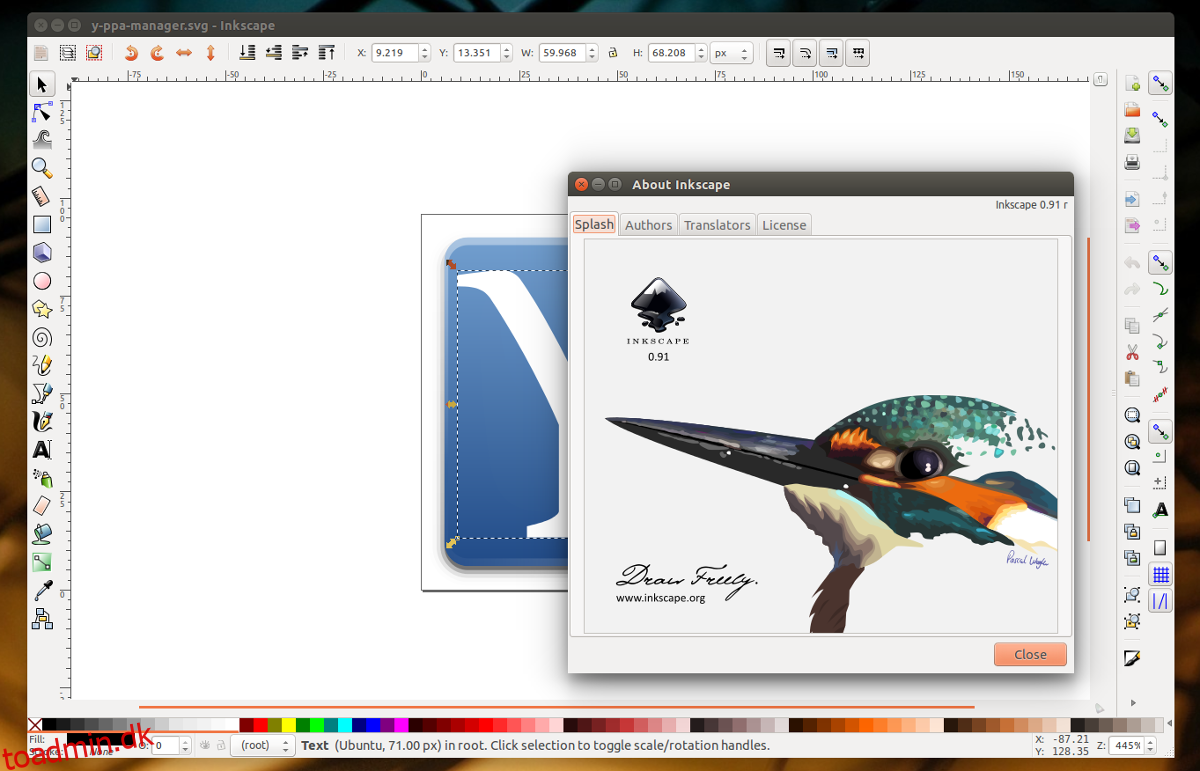
Et glimrende alternativ til dem, der ikke kan installere Inkscape på den traditionelle metode, er at bruge Snap-pakker. For at installere Inkscape med en Snap skal du først følge vores vejledning og lære, hvordan du aktiverer teknologien på dit operativsystem. Når det virker, skal du bruge snap install for at få den nyeste version af Inkscape på din pc.
sudo snap install inkscape
Fjern Inkscape fra dit system til enhver tid ved at foretage snap remove.
sudo snap remove inkscape
Flatpak
De, der ønsker at få det grafiske Inkscape-værktøj på Linux, men ikke har en binær pakke tilgængelig og ikke kan bruge Snap-pakker, har en anden måde: Flatpaks. Det er et universelt pakkeformat, der fungerer på stort set alle Linux-distributioner derude.
Start Inkscape-installationen ved at aktivere Flatpak på din Linux-distribution. Brug derefter flatpak-kommandoen til at tillade Flathub som en softwarekilde.
sudo flatpak remote-add --if-not-exists flathub https://flathub.org/repo/flathub.flatpakrepo
Til sidst, efter at alt er sat op, skal du installere Inkscape via Flatpak.
sudo flatpak install flathub org.inkscape.Inkscape
For at afinstallere Inkscape skal du kigge efter “Inkscape” i Gnome Software og klikke på “afinstaller”. Alternativt kan du bruge:
sudo flatpak uninstall org.inkscape.Inkscape